离线如何重装win7系统?离线重装系统这个问题,最近有很多小伙伴问过小编,很想知道这究竟是如何操作的。其实只要提前下载好离线安装包,离线重装也不是问题。现在可以跟着教程学习怎么重装win7系统。
准备工作:
1.提前制作韩博士离线安装包,详细教程可见:如何制作韩博士离线安装包
2.重装系统前要备份好系统盘中的重要文件,以免数据丢失。
安装步骤:
1.打开离线安装包进行“装载”,随后双击打开韩博士装机大师进行重装。
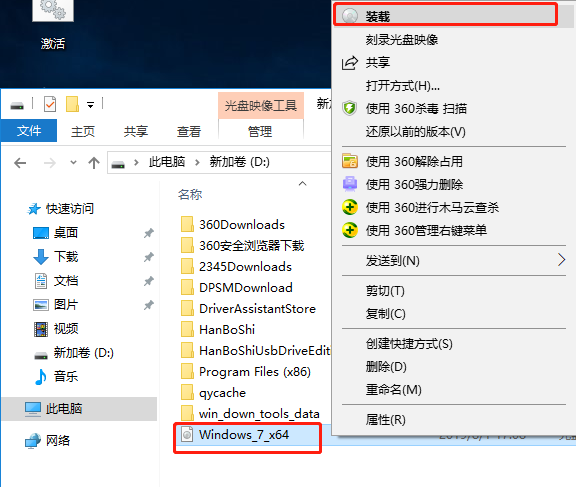
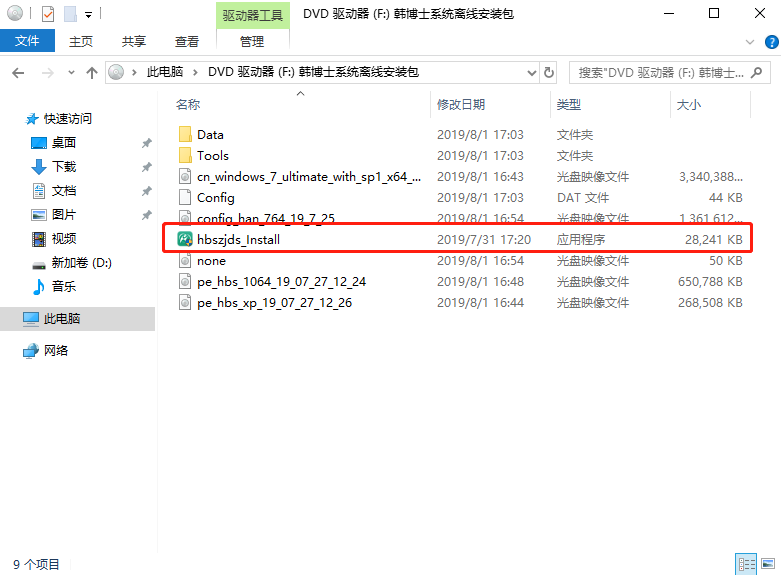
2.等韩博士检测电脑基本信息后勾选重要文件进行备份,最后“开始安装”系统。
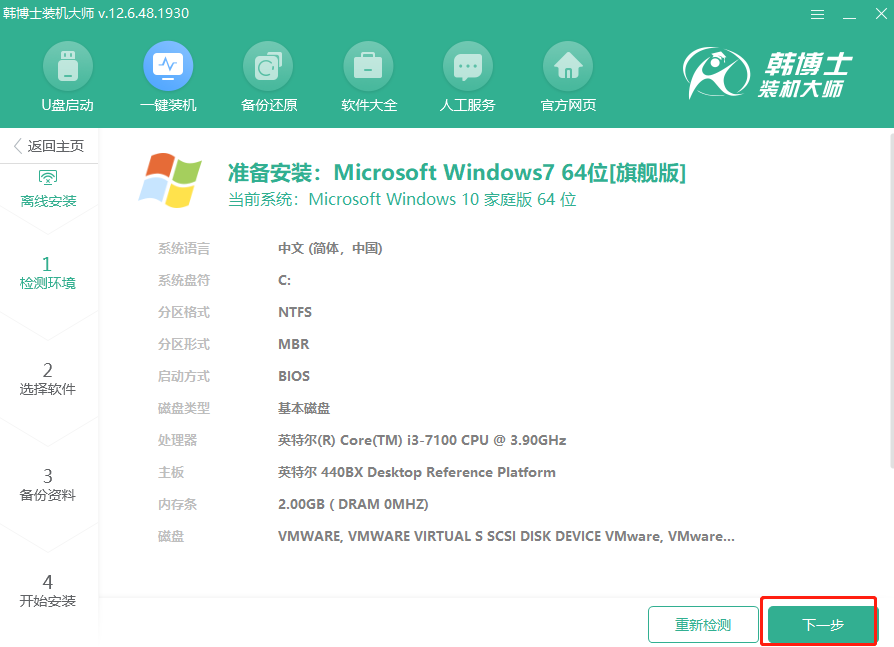
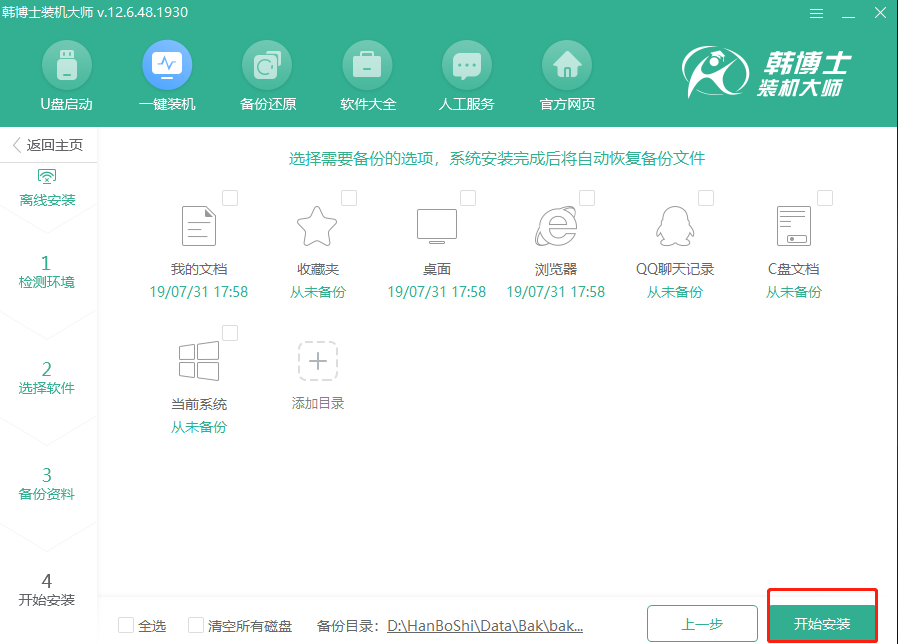
3.等韩博士自动部署安装环境后在界面中“立即重启”电脑,直接选择PE模式回车进入。
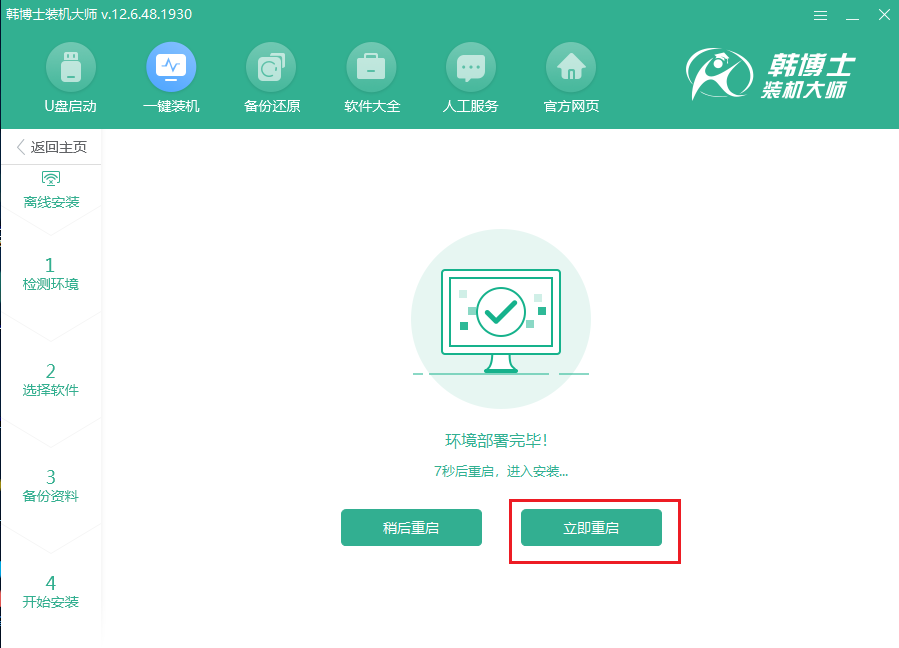 =
=
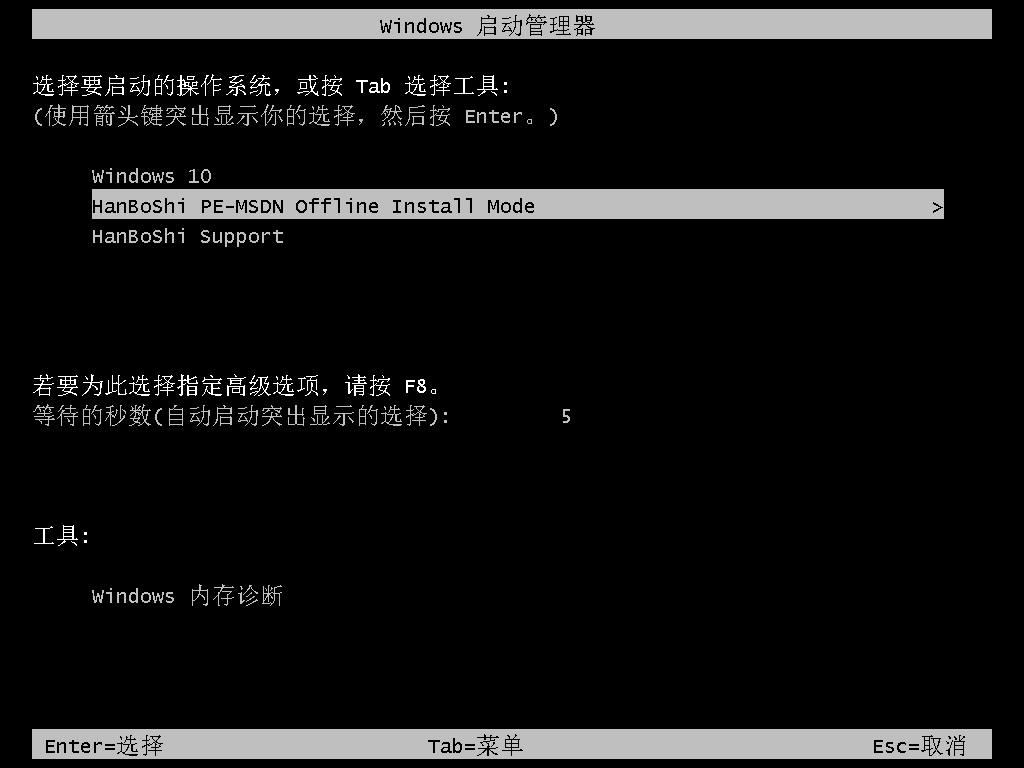
4.韩博士开始进行安装win7系统,系统安装过程中无需手动操作。
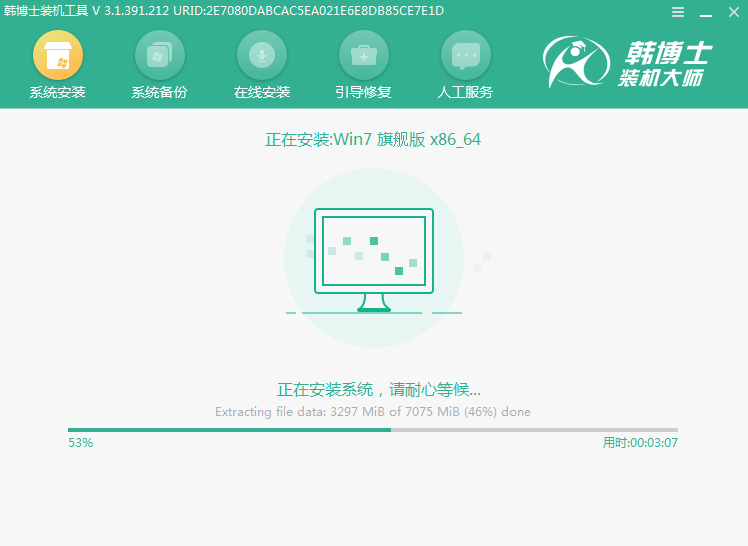
5.系统安装完成后重启电脑以进行部署安装,经过多次重启部署环境,电脑最终进入重装完成后的win7桌面。
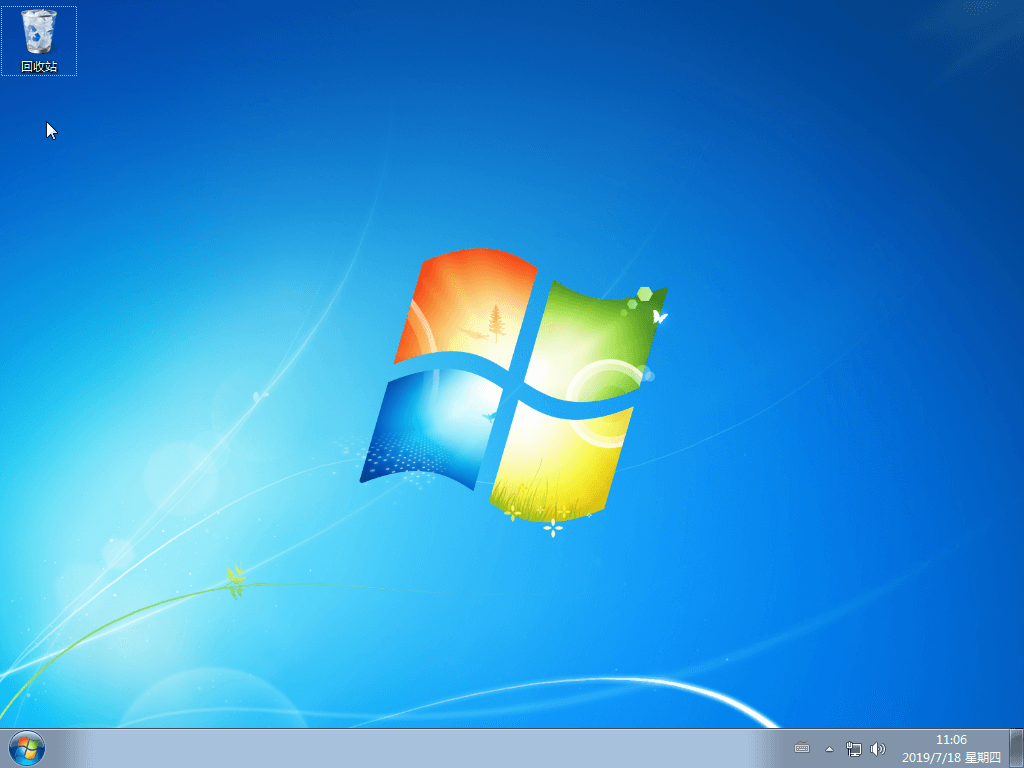
这时候win7系统成功离线安装了,你还在为你不会离线重装而发愁吗?

